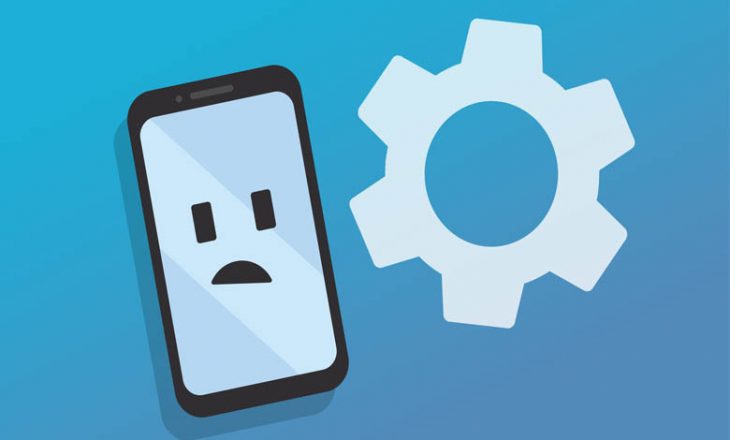۵ راهکار برای ایمن تر کردن تلفن های هوشمند در اینجا وجود دارد که میتوانید در تلفن هوشمند اندرویدی آنها را اعمال کنید.
از آنجایی که غولهای فناوری به طور مداوم سطح امنیت تلفنهای هوشمند شما را افزایش میدهند، کلاهبرداران به دنبال راههای جدیدی برای دسترسی به اطلاعات شما هستند.
برای ایمن ماندن کاربران در برابر این مجرمان سایبری، چندین نرمافزار و ابزار آنلاین موجود هستند که میتوانند تلفنهای هوشمند شما را ایمن کند.
تلفنهای هوشمند اندرویدی همچنین دارای تنظیمات متعددی هستند که میتوانید آنها را تغییر دهید تا دستگاه در برابر کلاهبرداران ایمنتر شود.
برای کمک به شما، ۵ راهکار برای ایمن تر کردن تلفن های هوشمند در سیار نیوز را لیست کردهایم تا با آنها آشنا شده و تلفن خود را از لحاظ امنیتی ارتقا دهید.
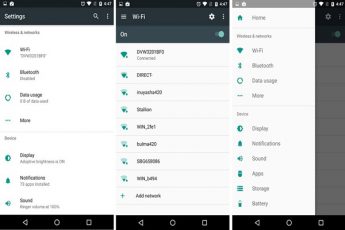
۵ راهکار برای ایمن تر کردن تلفن های هوشمند
پین یا سنجاق کردن صفحه
سنجاق صفحه به شما امکان میدهد صفحه گوشی هوشمند خود را روی یک برنامه قفل کنید. این ویژگی در سال ۲۰۱۴ توسط گوگل معرفی شد. این ویژگی به کاربران اجازه نمیدهد قبل از احراز هویت با رمز عبور یا اثر انگشت، برنامه را روی صفحه تغییر دهند یا ببندند. هر زمان که عکسی را به دوست خود نشان میدهید یا در حالی که امتیاز بالای یک بازی را در گوشی هوشمند خود ایجاد کردهاید، ویژگی سنجاق صفحه میتواند بسیار مفید باشد. شایان ذکر است که در صورت روشن بودن تنظیمات Navigation، این ویژگی در دسترس نیست. ابتدا به بخش تنظیمات رفته و سپس Password & Security و پس از آن System Security را پیدا کرده با رفتن به Screen pinning این ویژگی را پیدا کنید.
تغییر مجوزهای برنامه
برای انجام عملکردهای خاص، برنامهها به دنبال اجازه شما برای دسترسی به جزئیات حساس هستند. بیشتر اوقات این مجوزها مربوط به بلوتوث، مخاطبین، دوربین، میکروفون و مکان هستند. از آنجایی که برنامهها بدون داشتن مجوز نمیتوانند به درستی کار کنند، اکثر آنها فقط برای دسترسی به ویژگیهای برنامه به اطلاعات حساس دسترسی دارند. تعدادی از برنامهها چندان مورد استفاده قرار نمیگیرند، اما همچنان میتوانند از جزئیات حساس شما استفاده کنند، چرا که شما به آنها اجازه دادهاید. برای تغییر مجوزهای برنامه بعضی از برنامهها، میتوانید به تنظیمات، سپس، برنامهها و اعلانها بروید، بعد از آن، روی برنامه ضربه بزنید تا مجوزهایی را که اعطا کردهاید ببینید و تغییر دهید.
Google Play Protect را روشن کنید
Google Play Protect هنگام نصب، برنامهها را بررسی میکند. همچنین به صورت دوره ای دستگاه شما را اسکن میکند. اگر یک برنامه بالقوه مضر پیدا کند، ممکن است برنامه را تا زمانی که آن را حذف نصب نکنید غیرفعال کند یا برای شما اعلانی ارسال کند تا به شما توصیه کند برنامه را حذف کنید. این برنامه، در موارد بحرانی برنامه را به طور خودکار حذف میکند. در بیشتر موارد، اگر برنامه مضری شناسایی شده باشد، اعلانی دریافت خواهید کرد که میگوید برنامه حذف شده است. Google Play Protect به طور پیشفرض در هر تلفن هوشمند اندرویدی فعال است، اما اگر به اشتباه غیرفعال شد، میتوانید با رفتن به تنظیمات، سپس Password & Security، بعد از آن، System Security و در آخر با Google Play Protect آن را فعال کنید.
فعال کردن قابلیت Find My Device Google
گوگل، ویژگی Find My Device را در هر دستگاه Android از جمله تلفن، تبلت و ساعت هوشمند Wear OS ارائه میکند. این ویژگی به شما امکان میدهد دستگاه خود را در صورت سرقت یا گم شدن ردیابی، قفل یا پاک کنید. همچنین میتواند به شما کمک کند تا دستگاه خود را بازیابی کنید یا در بدترین حالت میتواند به شما کمک کند تا همه دادهها را حذف کنید تا به دست افراد اشتباه نیفتد. این ویژگی به شما یک برنامه پشتیبان میدهد تا دستگاه و دادههای خود را در صورت شرایط غیر منتظره ایمن نگه دارید. برای استفاده از این ویژگی، باید مکان دستگاه خود را حفظ کنید.
محدود کردن محتوای قابل مشاهده در قفل صفحه
با راهاندازی Android 5.O، گوگل قابلیتی را اضافه کرد که به کاربران امکان میدهد مستقیماً از صفحه قفل با اعلانها تعامل داشته باشند. در حالی که این ویژگی کاملاً مفید است و بسیاری از کاربران آن را راحت میدانند، میتواند یک نگرانی بزرگ برای حفظ حریم خصوصی باشد. اگر این ویژگی را فعال کرده باشید، هر کسی میتواند با پیامهای حساس و سایر اعلانها در گوشی هوشمند شما حتی زمانی که قفل است تعامل داشته باشد. برای پنهان کردن اطلاعات حساس از صفحه قفل، میتوانید به تنظیمات، سپس، برنامه و اعلانها و بعد از آن به اعلانها بروید و «اعلانهای حساس» را خاموش کنید.
لینک کوتاه: